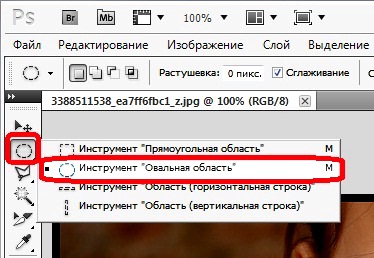Инструкция
2
Для удобства работы и более точного выделения области глаз (зрачков) желательно увеличить изображение (меню "Просмотр" -> "Увеличение" или с помощью клавиш Ctrl++).
4
Этим инструментом выделите глаза (область зрачков). Чтобы работать сразу с двумя зрачками, выделите также второй глаз, удерживая клавишу Shift. Выделять глаза нужно осторожно, чтобы не задеть область век. Если при выделении вы выделили чуть больше, чем нужно, или нужно уменьшить выделенную область, переходите к следующему шагу.
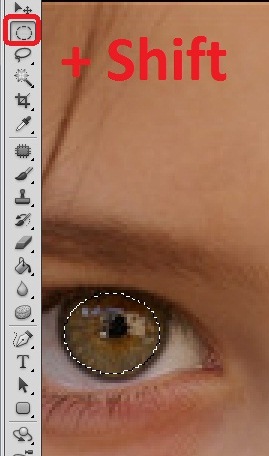
5
Чтобы подкорректировать выделение, выберите инструмент "Прямолинейное лассо" (L).
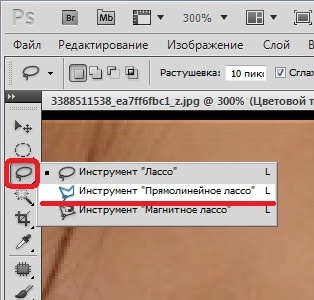
6
Выделите этим инструментом лишнюю область сделанного выделения, которую нужно вычесть, удерживая клавишу Alt. После выделения фрагмента отпустите клавишу и кнопку мыши.

7
Таким образом вычтите из области выделения все лишние фрагменты.

8
Чтобы поменять цвет глаз, воспользуйтесь функцией "Цветовой тон/Насыщенность" (Hue/Saturation). Эту функцию можно открыть через меню "Изображение" (Изображение -> Коррекция -> Цветовой тон/Насыщенность) или с помощью комбинации клавиш Ctrl+U. Другой вариант: Слой -> Новый корректирующий слой -> Цветовой тон/Насыщенность. Во втором случае в появившемся окошке можно также установить уровень непрозрачности, например, в случае небольшой замены оттенка и для оптимальной естественности цвета.
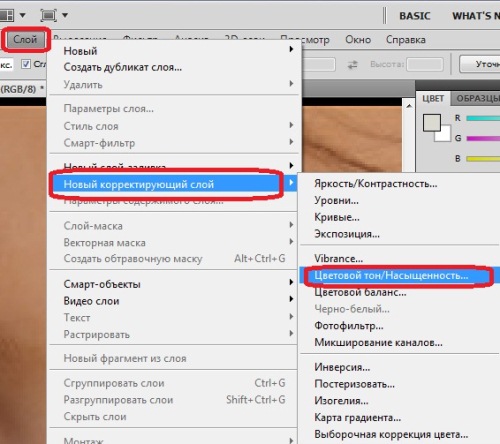
9
Регулируйте ползунки в окошке "Цветовой тон и насыщенность" (Hue/Saturation) до тех пор, пока вас не устроит получившийся цвет глаз.
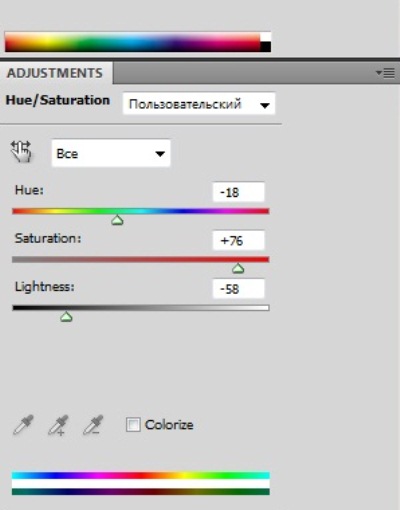
10
Новый цвет глаз готов.

Обратите внимание
Как изменить цвет глаз в фотошопе. Что делать если на вашей любимой фотографии цвет глаз не совсем красивый или вам не нравится? Давайте рассмотрим урок изменения цвет глаз на фотографии в фотошопе. В этом простом уроке Фотошоп мы собираемся использовать технику «старой школы» для изменения цвета глаз в фотошопе.
Полезный совет
Подбираем нужный диаметр и аккуратно обрисовываем радужную оболочку глаз. Зрачек нужно оставить черным т.к. он цвет никогда не меняет. При рисовании можно даже немного выйти за нужную область, кисть при этом закрасит только тот цвет, который близок к цвету в центральной ее области.
Источники:
- как изменить цвет глаза в фотошоп